http://blog.51cto.com/oldboy/784625
网络通信的基本原理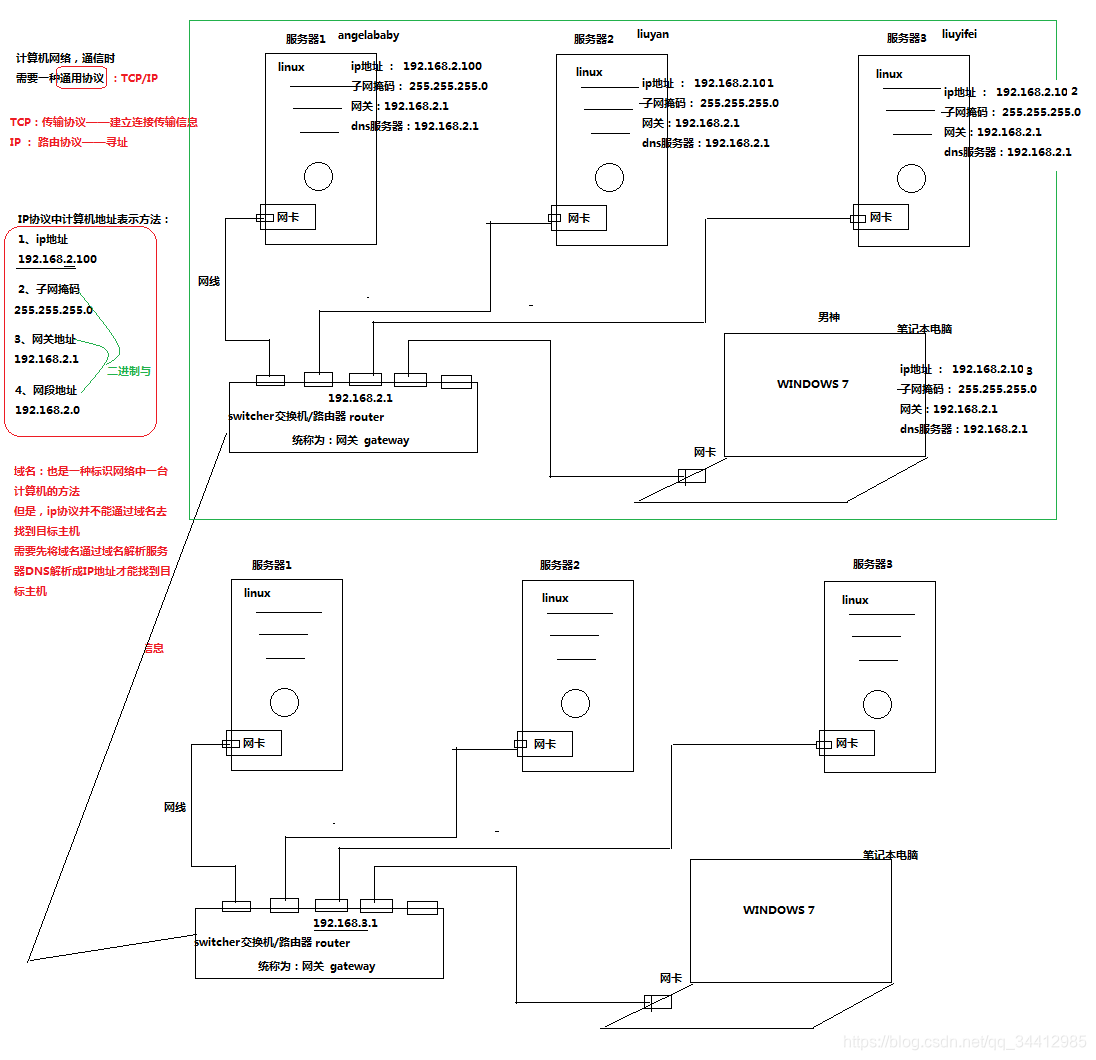

使用vmware管理交换机

桥接模式

Host-only

路由模式

以下是查看虚拟机里面路由模式下的查看修改网关


查看路由模式下的本地网关:(选择虚拟机中路由模式选中的网卡)

设置网络
管理host-only交换机:
交换机下面有虚拟机:这台虚拟机ip网段必须和交换机在同一个网段。选中当前的才有apply


/etc/init.d/iptables
操作(关闭开启重启)防火墙
命令模式:
缺点:使用命令模式关闭或者开启防火墙,需要重启机器reboot(linux)。
Shutdown -r now重启shutdown -h now关机
/etc/init.d/iptables status
/etc/init.d/iptables start|stop|restart
chconfig iptables off//防火墙加入开机关闭
chconfig iptables on//防火墙加入开机自启动
ifconfig
查询IP是否设置成功,查看ip地址
ping
测试网络是否联通,域名对应的ip,连接时间网络好坏
telnet
测试端口,可以ping通,但是telnet某端口不通,服务端服务正常运行,防火墙开启
yum install telnet –y 不需要装telnet-server
https://www.cnblogs.com/zuochuang/p/6511285.html
退出:ctrl ] quit
service xinetd restart
hostname
显示主机名称 临时修改主机名 echo $HOSTNAME hostname ‘(none)’
ss –lntup查看网络连接端口
它是 iproute2 包附带的另一个工具,允许你查询 socket 的有关统计信息。可以完成 netstat 同样的任务,但是,ss 稍微快一点而且命令更简短。
直接输入 ss,默认会显示与 netstat 同样的内容
ss –lntup|grep ssh
netstat
显示整个系统目前的网络情况.目前的连接.数据包传递数据或是路由表内容
查看网络状态 lntup(listening number tcp udp program) 或an (all name )
lsof
lsof -i:端口号(如80) 查询端口号被哪个进程占用(例如80)
nmap
安装nmap扫描暴露端口
yum install nmap –y
nmap www.77dai.com或115.29.145.232 nmap+域名或ip
wget
wget http://
curl
traceroute
追踪路由,路由太多的话tcpip认为此网址不存在 traceroute www.baidu.com
Tracert
tracert目标ip/域名
回环地址
127.0.0.1 127开头(任意值除去全0全1)
使用crt连接Linux服务器

设置字体大小


http://blog.51cto.com/oldboy/784625
1)配置修改主机名hostname
临时方法:
hostname wj
退出当前shell重新登陆即可生效。此法只能临时修改生效,重起系统后失效。
提示:很多人使用hostname 主机名来修改,其实这个只是做为暂时的,重启后将恢复到配置前的主机名.
永久方法:
法一:
步骤1:
vi /etc/sysconfig/network
将里面的HOSTNAME=XX改成HOSTNAME=wj,然后保存。
提示:这里改完后,执行/etc/init.d/network restart或 source /etc/sysconfig/network等做法都不生效
如果要单一的修改这个文件可能就需要重起服务器了。
题外话:这里应该是有一个直接生效的方法的系统自带的当前及永久生效方法的,就是就是加载下hostname调用下配置文件的命令执行下就好,把这个问题留给大家了!
步骤2:
然后通过命令行继续修改:hostname wj ,完成后退出重新登陆即生效
提示:这样就能保证临时生效,重起系统系统也生效了。
法二:
即时永久都生效的另外改法:执行setup-网络配置-- Edit DNS configuration-->
DNS configuration
x x
x Hostname wj_______ x ===========>修改这里
x Primary DNS 202.106.0.20___ x
x Secondary DNS 211.147.6.3____ x
x Tertiary DNS _______________ x
x Search _______________ x
提示:在这里改完保存后会及时生效,重起也生效,从这就可以看出来,系统还是有直接临时永久都生效的方法。
特别说明:使用以上的方法都可能导致/etc/hosts中的127.0.0.1对应的主机名未修改,此时,应该手动修改:如:
[root@wj ~]# cat /etc/hosts
# Do not remove the following line, or various programs
# that require network functionality will fail.
127.0.0.1 wj localhost.localdomain localhost ===========>修改这里的wj
::1 localhost6.localdomain6 localhost6
10.0.0.190 www.etiantian.org
提示:如果/etc/hosts不改,以后会遇到一些问题,如sendmail启动缓慢,ldap服务解析缓慢,sudo切用户缓慢等等都是主机名和/etc/hosts中的解析不对应导致的。
拓展:有关重起系统设置主机名的脚本:
[root@wj ~]# grep -i hostname /etc/rc.d/rc.sysinit
HOSTNAME=`/bin/hostname`
if [ -z "$HOSTNAME" -o "$HOSTNAME" = "(none)" ]; then
HOSTNAME=localhost
# Set the hostname.
update_boot_stage RChostname
action $"Setting hostname ${HOSTNAME}: " hostname ${HOSTNAME} ===========>这里就是系统重起后执行rc.sysinit后修改机器名的地方。
# Use the network address to set the hostname of the client. This
if [ "$HOSTNAME" = "localhost" -o "$HOSTNAME" = "localhost.localdomain" ]; then
hostname ${HOSTNAME}
mount -t nfs $CLIENTSTATE/$HOSTNAME $STATE_MOUNT -o rw,nolock
# Reset the hostname.
action $"Resetting hostname ${HOSTNAME}: " hostname ${HOSTNAME}
[root@wj ~]# grep -i hostname /etc/rc.d/init.d/network ===========>这里没有和主机名相关的信息。
2)网卡配置文件说明:
################################
[root@wj ~]# cat /etc/sysconfig/network-scripts/ifcfg-eth0 ==》这里是eth0网卡设备的默认配置文件
# Advanced Micro Devices [AMD] 79c970 [PCnet32 LANCE]
DEVICE=eth0 ================》这里是网卡名称第一块网卡为eth0,第二块为eth1...
BOOTPROTO=static============》static为固定IP地址,非动态DHCP获取
BROADCAST=10.0.0.255 =======》这里是广播地址,一般为网络地址的最后一个地址。
HWADDR=00:0C:29:0E:5F:63 ===》这里mac地址,不同的机器不能重复,尤其是在刻隆虚拟机或复制网卡配置时要注意。
IPADDR=10.0.0.161 ==========》这里是IP地址
NETMASK=255.255.255.0=======》子网掩码/24
NETWORK=10.0.0.0 =========》网段设置
ONBOOT=yes =================》开机网卡自启动
GATEWAY=10.0.0.254==========》网关的配置,也可以命令行通过route添加删除。路由器ip地址或路由器子ip地址,GATEWAY必须全部大写
TYPE=Ethernet===============》类型
提示:第一块网卡为ifcfg-eth0,第二块为ifcfg-eth1...
/etc/init.d/network restart对所有网卡重启生效
ifup eth0 启动网卡 只对eth0生效
ifdown eth0停掉网卡
ifconfig查看配置别名ip等
ifconfig eth0:X 10.0.0.254 up配置别名ip,vip
ifconfig eth0:X dwon 停掉别名ip
3)配置修改ip地址:
################################
配置服务器IP及DNS等网络配置的方法:
1)setup-网络配置,然后修改。
2)直接编辑或手写上面配置文件。
/etc/sysconfig/network-scripts/ifcfg-eth0 ===============》网卡配置
/etc/resolv.conf===============》DNS client的配置
提示:以上两个方法一般需要重起或者重新加载/etc/init.d/network restart 或/etc/init.d/network reload才能生效。
4)配置修改网关gw:
##########################
法一:修改/etc/sysconfig/network
[root@wj network-scripts]# cat /etc/sysconfig/network
NETWORKING=yes
NETWORKING_IPV6=no
HOSTNAME=wj
GATEWAY=10.0.0.254 ====》这个就是网关的配置
提示;需要执行/etc/init.d/network reload 即可生效。
法二:修改/etc/sysconfig/network-scripts/ifcfg-eth0
[root@wj network-scripts]# cat ifcfg-eth0
# Advanced Micro Devices [AMD] 79c970 [PCnet32 LANCE]
DEVICE=eth0
BOOTPROTO=static
BROADCAST=10.0.0.255
HWADDR=00:0C:29:0E:5F:63
IPADDR=10.0.0.161
NETMASK=255.255.255.0
NETWORK=10.0.0.0
ONBOOT=yes
GATEWAY=10.0.0.254====》这个就是增加网关的配置,默认没有
提示;需要执行/etc/init.d/network restart 或reload 即可生效。
特别注意:
1)/etc/sysconfig/network-scripts/ifcfg-eth0中的网关配置优先于/etc/init.d/network
2)注意配置的大小写,gATEWAY=10.0.0.254这样的小写格式就不对。
法三:通过命令修改默认网关:
[root@wj network-scripts]# route del default gw 10.0.0.254 ==》首先删除之
[root@wj network-scripts]# route -n ==》查看命令
Kernel IP routing table
Destination Gateway Genmask Flags Metric Ref Use Iface
10.0.0.0 0.0.0.0 255.255.255.0 U 0 0 0 eth0
169.254.0.0 0.0.0.0 255.255.0.0 U 0 0 0 eth0
[root@wj network-scripts]# route add default gw 10.0.0.254 ==》添加默认网关
[root@wj network-scripts]# route -n
Kernel IP routing table
Destination Gateway Genmask Flags Metric Ref Use Iface
10.0.0.0 0.0.0.0 255.255.255.0 U 0 0 0 eth0
169.254.0.0 0.0.0.0 255.255.0.0 U 0 0 0 eth0
0.0.0.0 10.0.0.254 0.0.0.0 UG 0 0 0 eth0
注意:此修改为临时修改,重新加载或启动网卡后就会失效,解决方法就是尽量在配置文件里配置,
实在有需求就把route add default gw 10.0.0.254放到rc.local自启动文件里或/etc/init.d/network网卡
restart/reload段脚本配置里实现开机自启动或重起网卡也生效,这也有点太复杂了,咱就别这样做了,好不?
5)修改主机DNS配置
##########################
法一:setup--网络配置图形操作
法二:修改/etc/resolv.conf ==》这里主机DNS配置文件的路径
[root@wj network-scripts]# cat /etc/resolv.conf
nameserver 202.106.0.20
nameserver 8.8.8.8
nameserver 211.147.6.3
提示:每个配置一行这个resolv.conf修改后直接生效,注意,不是nameservers,
另,这个配置文件也是有知识的,同学们可以man resolv.conf查看。
网卡中配置DNS1=7.7.7.7后/etc/init.d/network restart后就会在/etc/resolve.conf中显示
6)查看ip、网关或路由、DNS配置:
##########################
[a.查看ip配置方法]
[root@wj ~]# ifconfig ==》直接命令名表示显示所有网卡IP
eth0 Link encap:Ethernet HWaddr 00:0C:29:1D:28:D5
inet addr:10.0.0.190 Bcast:10.0.0.255 Mask:255.255.255.0
inet6 addr: fe80::20c:29ff:fe1d:28d5/64 Scope:Link
UP BROADCAST RUNNING MULTICAST MTU:1500 Metric:1
RX packets:4154 errors:0 dropped:0 overruns:0 frame:0
TX packets:3107 errors:0 dropped:0 overruns:0 carrier:0
collisions:0 txqueuelen:1000
RX bytes:367589 (358.9 KiB) TX bytes:481210 (469.9 KiB)
Interrupt:185 Base address:0x1400
lo Link encap:Local Loopback
inet addr:127.0.0.1 Mask:255.0.0.0
inet6 addr: ::1/128 Scope:Host
UP LOOPBACK RUNNING MTU:16436 Metric:1
RX packets:36 errors:0 dropped:0 overruns:0 frame:0
TX packets:36 errors:0 dropped:0 overruns:0 carrier:0
collisions:0 txqueuelen:0
RX bytes:3744 (3.6 KiB) TX bytes:3744 (3.6 KiB)
[root@wj ~]# ifconfig eth0 ==》显示指定网卡IP
eth0 Link encap:Ethernet HWaddr 00:0C:29:1D:28:D5
inet addr:10.0.0.190 Bcast:10.0.0.255 Mask:255.255.255.0
inet6 addr: fe80::20c:29ff:fe1d:28d5/64 Scope:Link
UP BROADCAST RUNNING MULTICAST MTU:1500 Metric:1
RX packets:4170 errors:0 dropped:0 overruns:0 frame:0
TX packets:3130 errors:0 dropped:0 overruns:0 carrier:0
collisions:0 txqueuelen:1000
RX bytes:368687 (360.0 KiB) TX bytes:484496 (473.1 KiB)
Interrupt:185 Base address:0x1400
[b.查看网关和路由方法]
[root@wj network-scripts]# route -n
Kernel IP routing table
Destination Gateway Genmask Flags Metric Ref Use Iface
10.0.0.0 0.0.0.0 255.255.255.0 U 0 0 0 eth0
169.254.0.0 0.0.0.0 255.255.0.0 U 0 0 0 eth0
0.0.0.0 10.0.0.254 0.0.0.0 UG 0 0 0 eth0
[root@wj ~]# netstat -rn ==》此法可以不记,记route -n即可。
Kernel IP routing table
Destination Gateway Genmask Flags MSS Window irtt Iface
10.0.0.0 0.0.0.0 255.255.255.0 U 0 0 0 eth0
169.254.0.0 0.0.0.0 255.255.0.0 U 0 0 0 eth0
查看linux命令帮助的命令man or info or命令 --help:
例:查看route用法
man route 和 info route 或route --help
route功能强大,同学们要熟练掌握,上面仅是一个简单的用法。
[c.查看DNS配置方法]
[root@wj ~]# cat /etc/resolv.conf ==》这是常见的检查方法
nameserver 202.106.0.20
[root@wj ~]# ping g.cn ==》这是常见的检查方法,返回ip地址了说明通的。
PING g.cn (74.125.71.160) 56(84) bytes of data.
64 bytes from hx-in-f160.1e100.net (74.125.71.160): icmp_seq=1 ttl=49 time=51.7 ms
[root@wj ~]# host www.etiantian.org ==》这是常见的检查方法,返回ip地址了说明dns通的。
www.etiantian.org has address 211.100.98.99
--- g.cn ping statistics ---
1 packets transmitted, 1 received, 0% packet loss, time 0ms
rtt min/avg/max/mdev = 51.710/51.710/51.710/0.000 ms
[root@wj ~]# dig www.etiantian.org
; <<>> DiG 9.3.6-P1-RedHat-9.3.6-4.P1.el5 <<>> www.etiantian.org
;; global options: printcmd
;; Got answer:
;; ->>HEADER<<- opcode: QUERY, status: NOERROR, id: 45736
;; flags: qr rd ra; QUERY: 1, ANSWER: 1, AUTHORITY: 0, ADDITIONAL: 0
;; QUESTION SECTION:
;www.etiantian.org. IN A
;; ANSWER SECTION:
www.etiantian.org. 600 IN A 211.100.98.99
;; Query time: 90 msec
;; SERVER: 202.106.0.20#53(202.106.0.20)
;; WHEN: Mon Feb 20 11:50:57 2012
;; MSG SIZE rcvd: 51
[root@wj ~]# nslookup
> www.etiantian.org
Server: 202.106.0.20
Address: 202.106.0.20#53
Non-authoritative answer:
Name: www.etiantian.org
Address: 211.100.98.99
host
tracert(window)路由跟踪
telnet
nmap
tcpdump抓包工具 103.254.69.244
tcpdump –n icmp –i eth0
7)如果win32和linux服务器无法连接网络,分别描述排查方法?
此题留给大家了。大家可以评论或单独和我交流。
提示:基本检查思路:
a.物理链路是否通畅
b.本机IP,路由,DNS的设置情况是否达标。
c.测试到网关或路由器的通畅情况。
d.测试ping公网ip的通常情况(平时要记几个外部IP) icmp协议
e.测试DNS的通畅,可以ping etiantian.org看是否出对应IP。
根据每级的结果来排查,如果是系统管理员,以上问题都检查了后,还可以在网关路由服务器上向上向下测试。
逐级排查。
网络错误:
1.yum 安装时错误 Errno 14 Couldn't resolve host 解决办法
解决:
DNS服务配错,于是修改一下 /etc/resolv.conf添加一个nameserver 8.8.8.8完成
也有可能是网关配错.























 被折叠的 条评论
为什么被折叠?
被折叠的 条评论
为什么被折叠?








